今回紹介させていただくのは、写真やイラストなどの画像をエクセルに貼りつけて、その上からなぞるように図案(ドット絵)を作る方法です。
文字や数字、アルファベットもお好きなフォントで図案が作れます。
写真やイラストをExcelファイルに変換する図案変換ソフトについてはこちらで紹介しています。
ドット絵に補助線だけを入れる方法
もとの画像がドット絵なら、プリントアウトした紙に線を引いてマス目を作る方法もあります。
ここでは、エクセルで図の透明度を利用します。
使用したのは、Excel2013(windows10)です。
それでは解説していきます。
画像を用意します
こちらのQRコードを使って解説していきます。
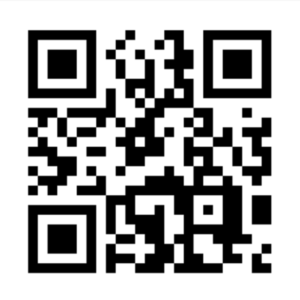
エクセルで方眼を作ります
「Ctrl+A」ですべて選択して、セルの幅を1.63(18ピクセル)に合わせます。

図形(四角形)を作ります
「挿入」タブの「図形」から「四角形」を選択します。
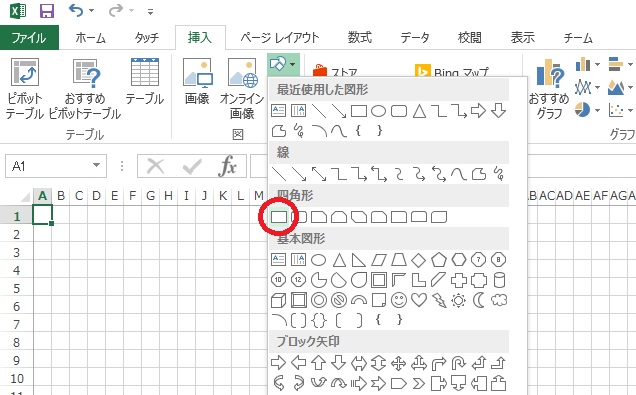
四角形の大きさは適当で大丈夫です。
画像を貼り付けます
図形(四角形)の中に画像を表示します。
「図形の塗りつぶし」から「図」を選択します。
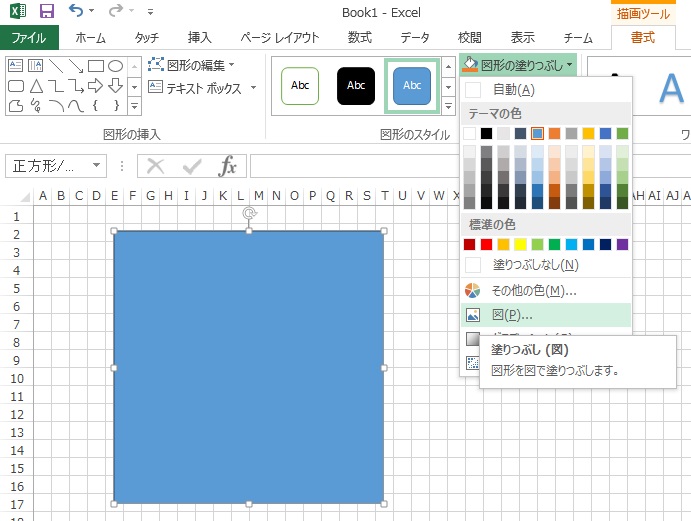
「画像の選択」画面で「ファイルから」を選択して、画像を挿入します。
透明度を変更します
画像の上で「右クリック」して、「図の書式設定」を選択します。
「図形のオプション」から「塗りつぶし」を選択して、「透明度」を設定します。
透明度を「50%」に変更しました。
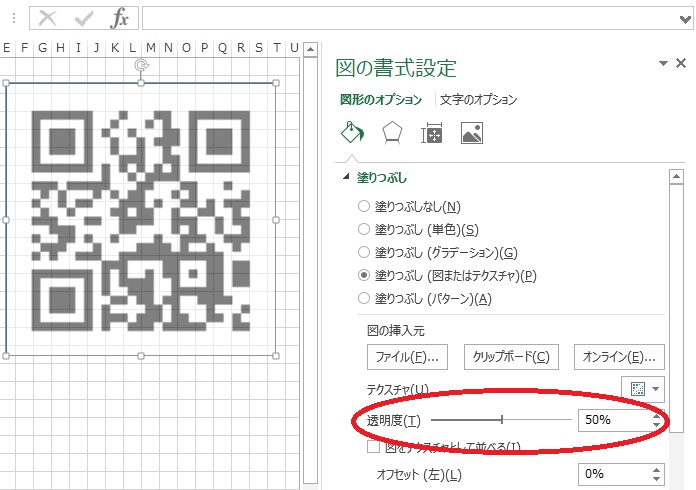
画像の大きさを調整します
エクセルのマス目に合うように画像の大きさを調整します。
画像が大きい場合は「表示」の「ズーム」で全体を表示できます。
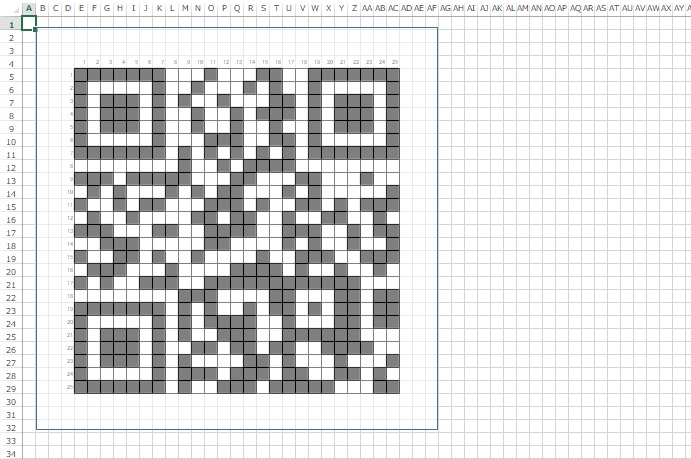
罫線を引いたり、番号を入れると見やすくなります。
ドット絵の場合はこれで完成です!
画像をトレースして色を塗りつぶす方法
エクセルで図や画像を貼り付けると、セル(マス目)を選択しようとすると画像を選択してしまって、編集がやりにくくなります。
そこで、図や画像を貼り付けずに、背景として画像を表示する方法を解説します。
使用したのは、Excel2013(windows10)です。
画像を用意します
こちらのイラストを使って解説していきます。
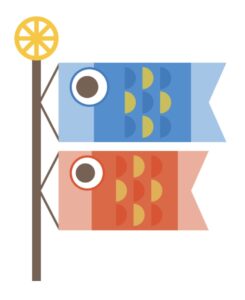
イラストは『Frame illust』さんのサイトからお借りしました。
画像を背景に貼り付けます
「挿入」タブの「ヘッダーとフッター」を選択します。
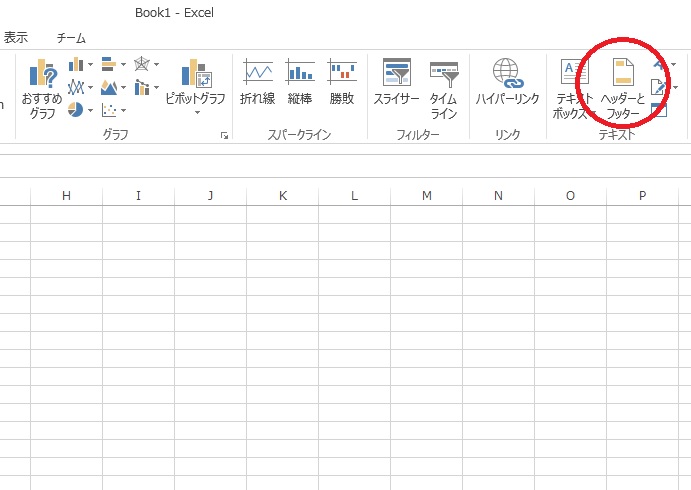
「ブックの表示」が「ページレイアウト」に自動で変わります。
「デザイン」タブの「図」を選択します。
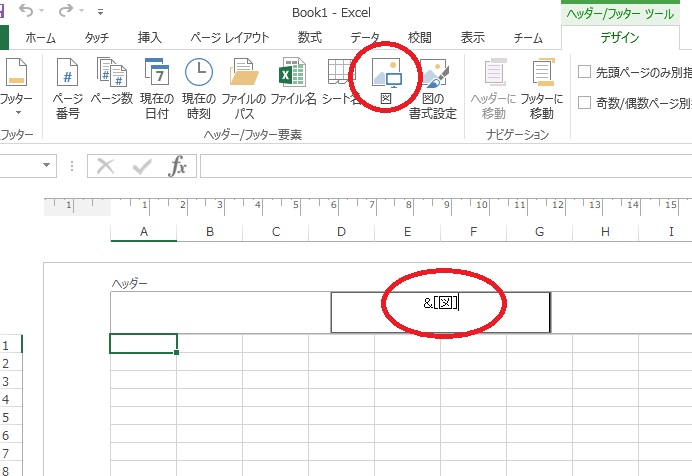
「画像の選択」画面で「ファイルから」を選択して、画像を挿入します。
上の赤丸のように「&[図]」と表示されればオッケーです。
別のセルをクリックすると背景画像が表示されます。
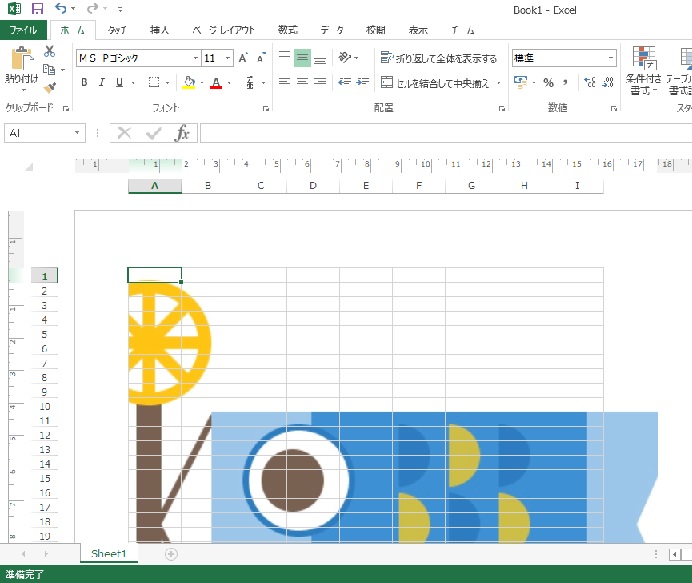
エクセルで方眼を作ります
「Ctrl+A」ですべて選択して、セルの幅と高さを調節します。
正方形ならお好きなサイズで大丈夫です。ここで図案の大きさが決まります。

画像の大きさを調整します
「挿入」タブの「ヘッダーとフッター」を選択して「デザイン」タブを表示させます。
「デザイン」タブから「図の書式設定」を選択します。
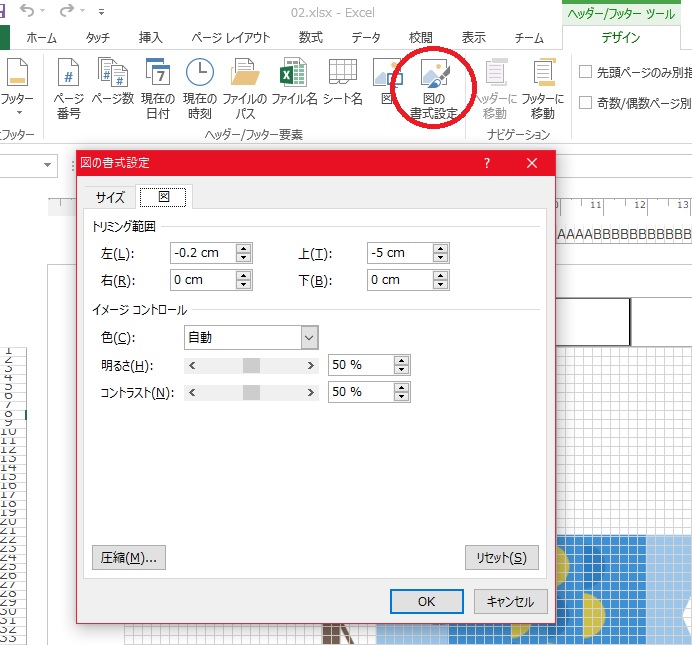
「図の書式設定」を開いたら「トリミング範囲」で位置を、「サイズ」の「倍率」で大きさを変更します。
なるべくマス目にイラストが合うように調整します。
トレースしながらセルを塗りつぶします
背景に似た色でセルを1マスずつ塗りつぶしていきます。
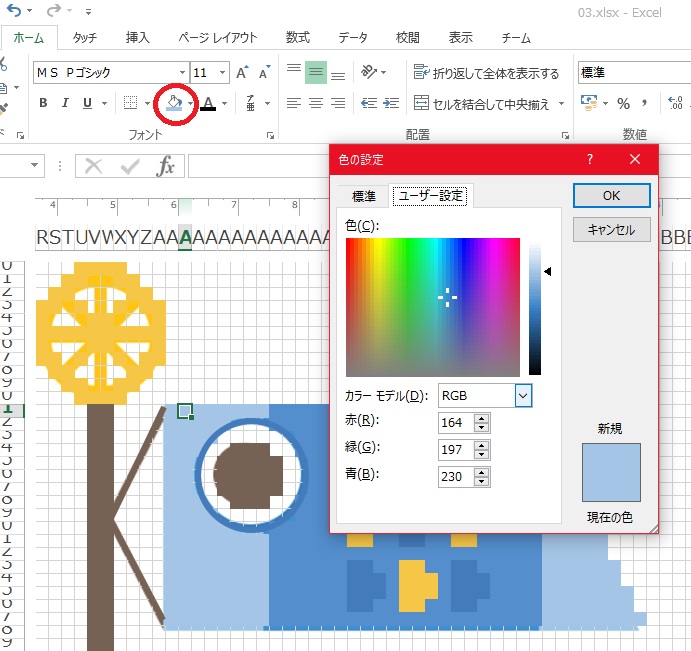
正しい色を調べる方法はこちら
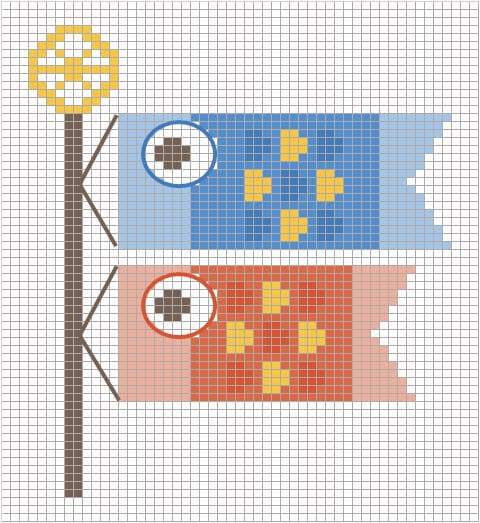
完成しました!
まとめ
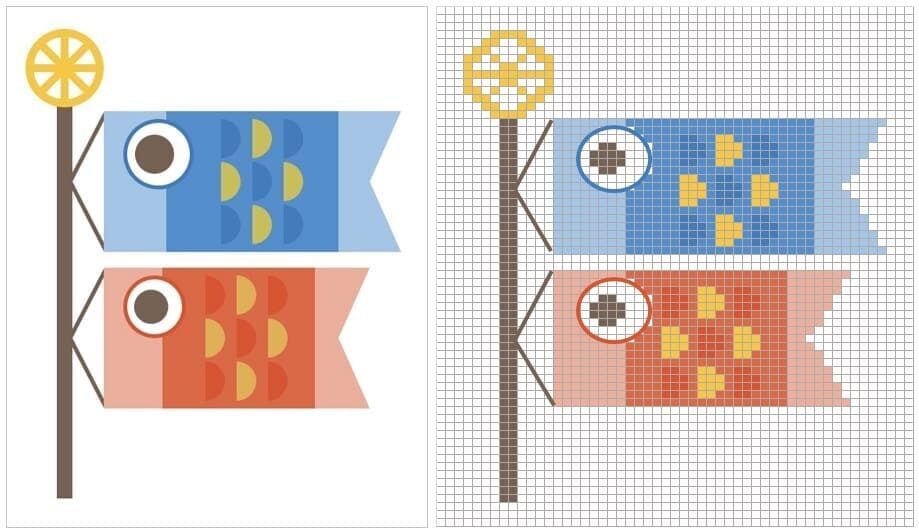
この方法を使えば、簡単な画像やイラストからクロスステッチ図案を作成できます。
複雑な画像や写真は、エクセルで塗りつぶして作るのはものすごく大変だと思います。
写真やイラストをクロスステッチ図案に変換する「図案変換ソフト」を作りました。
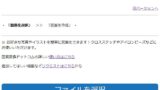
※市販の作品や他の人のイラストなどを使うときは、必ず許可をもらってくださいね。
(ただし、個人で楽しむだけなら問題ないと思います。)


コメント
ご紹介いただいている鯉のぼりの図ですが、最後の図案では元の図は表示されていません。
塗りつぶした図だけ表示し印刷する方法をお教えいただけないでしょうか。
よろしくお願いいたします。
説明不足ですみません。
「挿入」タブの「ヘッダーとフッター」を選択し、
「&[図]」を削除してから別のセルをクリックすると背景画像が消えます。
これで、塗りつぶした図だけを印刷することができます。
ちなみに、表示レイアウトを元に戻すには、
「表示」タブの「ブックの表示」を「ページレイアウト」から「標準」に変更します。
クロスステッチ初心者です。
アルファベットを使って名前を作成しようと思いますが図案の作り方がわからないです。すみませんが教えていただけると嬉しいです。
どうぞよろしくお願いします。
コメントありがとうございます。
図案変換ドットコムを使ってアルファベット図案を作ろう!【クロスステッチ】
https://hutarigurashi.com/villadidot-alphabet/
筆記体アルファベットの無料図案作りました|ご自由にお使いください
https://hutarigurashi.com/alphabet-chart/
上の記事が参考になると思います。
もしご不明な点がありましたら、その記事のコメント欄にお願いします。